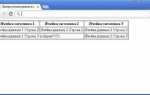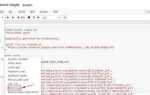Кнопка «лайк» является неотъемлемой частью многих современных веб-приложений, от социальных сетей до блогов. Она позволяет пользователям выразить свое одобрение, и её создание может быть отличным упражнением для начинающих веб-разработчиков. В этой статье мы рассмотрим, как можно создать простую, но функциональную кнопку «лайк», используя только HTML, CSS и JavaScript.
Основное внимание уделим функциональности и визуальным эффектам. Для начала потребуется создать HTML-структуру кнопки, которая будет содержать несколько элементов: саму кнопку и иконку. Затем с помощью CSS можно придать кнопке привлекательный внешний вид, включая анимацию при нажатии. В завершение добавим JavaScript, чтобы кнопка могла отслеживать количество кликов и изменять свое состояние в зависимости от действий пользователя.
В процессе разработки стоит обратить внимание на важные аспекты: сохранение состояния кнопки при обновлении страницы, использование минимального количества стилей и скриптов для обеспечения скорости загрузки, а также возможность адаптации под различные устройства.
Разметка HTML для кнопки лайка
Для создания кнопки лайка в HTML необходимо использовать элемент <button>. Этот элемент обеспечит функциональность кнопки, а также поддержку пользовательских действий, таких как нажатие. Важно правильно структурировать разметку для дальнейшего подключения стилей и скриптов.
Пример базовой разметки кнопки лайка:
В этом примере:
- <button> – контейнер для всей кнопки. Он служит точкой взаимодействия с пользователем.
- id=»likeButton» – идентификатор кнопки, который будет использован для обращения к ней через JavaScript.
- class=»like-btn» – класс, который поможет применить стили CSS.
- 👍 – символ смайлика, который используется как иконка лайка. Его можно заменить на любой другой символ или изображение.
- Лайк – текст, который отображается рядом с иконкой. Это необязательная часть, но она помогает сделать кнопку более понятной для пользователей.
Добавление дополнительных атрибутов, таких как aria-label, может улучшить доступность для пользователей с ограниченными возможностями:
Этот атрибут помогает экранным читалкам правильно интерпретировать функциональность кнопки.
Кроме того, кнопка может быть внутри других элементов, например, внутри <div>, если это требуется для организации структуры страницы. Однако важно, чтобы сам элемент <button> оставался интерактивным и доступным.
Стилизация кнопки лайка с использованием CSS

Вот несколько рекомендаций для стилизации кнопки лайка:
- Форма кнопки: Обычно кнопки лайков имеют круглую форму или слегка округленные углы. Для этого можно использовать свойство
border-radius. Для круглой кнопки значение должно быть равно 50%. - Цвет кнопки: Фон кнопки может быть красным, символизируя популярность или активность, как у классического «лайка». Для этого используйте свойство
background-color. Также важно продумать цвет фона для активного состояния, например, при нажатии. - Размер кнопки: Размер кнопки можно задать с помощью свойств
widthиheight, обеспечив комфортное использование как на мобильных, так и на десктопных устройствах. - Граница: Чтобы сделать кнопку более выразительной, можно добавить эффект рамки с помощью
border. Рекомендуется использовать контрастные цвета для рамки, чтобы кнопка выделялась. - Тень кнопки: Легкая тень придает кнопке объем. Для этого используется свойство
box-shadow, которое можно настраивать по интенсивности и направлению тени. - Анимация при наведении: Для улучшения взаимодействия пользователя с кнопкой добавьте эффект плавного изменения фона или размера при наведении. Это достигается с помощью псевдокласса
:hoverи свойстваtransition.
Пример базовой стилизации кнопки лайка:
button {
width: 50px;
height: 50px;
border-radius: 50%;
background-color: #ff4500;
border: 2px solid #ff3300;
color: white;
font-size: 24px;
cursor: pointer;
box-shadow: 0 4px 8px rgba(0, 0, 0, 0.1);
transition: background-color 0.3s, transform 0.3s;
}
button:hover {
background-color: #ff6347;
transform: scale(1.1);
}
Этот пример создает круглую кнопку с красным фоном и анимацией при наведении. Кнопка плавно увеличивается в размере, а ее цвет меняется на более светлый оттенок красного. Это простой, но эффективный способ улучшить внешний вид кнопки.
Не забывайте про адаптивность. С помощью media queries можно настроить размеры кнопки под разные разрешения экранов, обеспечив хорошее отображение на мобильных устройствах.
Добавление анимации для кнопки лайка

Используя CSS, можно создать эффект увеличения кнопки при нажатии, а также плавный переход, чтобы изменение размеров или цвета не происходило резко, а было более плавным и приятным для восприятия.
Пример анимации при наведении:
.like-button {
background-color: #ff5b5b;
border: none;
border-radius: 50%;
width: 50px;
height: 50px;
transition: transform 0.3s ease, background-color 0.3s ease;
}
.like-button:hover {
transform: scale(1.2);
background-color: #ff1a1a;
}
В данном примере кнопка увеличивается при наведении за счет использования свойства transform: scale(1.2), а также плавно меняет свой цвет. Для достижения плавного эффекта используется свойство transition.
Для добавления анимации при клике, можно использовать JavaScript. Например, добавим эффект, при котором кнопка изменяет свой цвет и делает краткий «пульсирующий» эффект после нажатия:
document.querySelector('.like-button').addEventListener('click', function() {
this.classList.add('clicked');
setTimeout(() => {
this.classList.remove('clicked');
}, 300);
});
Добавляем соответствующие стили для класса .clicked:
.like-button.clicked {
animation: pulse 0.3s ease-out;
}
@keyframes pulse {
0% {
transform: scale(1);
}
50% {
transform: scale(1.1);
}
100% {
transform: scale(1);
}
}
В этом коде кнопка при клике «пульсирует», увеличиваясь до 1.1 раза и возвращаясь в исходное состояние. Эффект реализован через ключевые кадры @keyframes, а класс .clicked временно добавляется с помощью JavaScript.
Таким образом, можно создать интересные и динамичные анимации для кнопки лайка, которые придадут элементу веб-страницы больше выразительности и сделают его более привлекательным для пользователя.
Подключение JavaScript для обработки кликов

Для реализации функционала кнопки лайка с использованием JavaScript необходимо создать обработчик события, который будет реагировать на клик по кнопке. Сначала добавим саму кнопку в HTML-разметку с атрибутом, через который будем её идентифицировать.
Пример разметки кнопки:
<button id="likeButton">Нравится</button>Теперь подключим JavaScript. Для этого можно использовать два способа: встраивание кода внутри страницы через тег <script> или подключение внешнего файла. Внутренний способ удобен для быстрого тестирования.
Пример обработки клика с использованием встроенного JavaScript:
<script>
document.getElementById('likeButton').addEventListener('click', function() {
alert('Кнопка лайк нажата!');
});
</script>Этот код позволяет вывести сообщение при каждом клике по кнопке. Однако, чтобы улучшить функциональность, добавим изменение состояния кнопки (например, переключение текста на «Не нравится» после клика).
Расширенный пример с изменением текста кнопки:
<script>
document.getElementById('likeButton').addEventListener('click', function() {
if (this.textContent === 'Нравится') {
this.textContent = 'Не нравится';
} else {
this.textContent = 'Нравится';
}
});
</script>Важно помнить, что при использовании внешнего файла с JavaScript необходимо правильно подключить его в конце документа, перед закрывающим тегом </body>, чтобы элементы страницы успели загрузиться до выполнения скрипта:
<script src="script.js"></script>Такой подход гарантирует, что обработчик кликов будет привязан к кнопке, уже существующей в DOM. Внешний файл подходит для более сложных проектов, где код организован в несколько файлов.
Отображение изменения состояния кнопки после клика
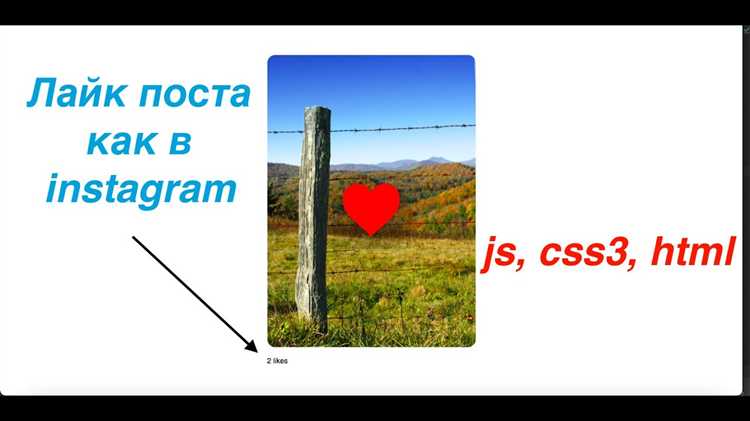
Для начала создадим кнопку с начальным стилем в HTML и CSS:
В CSS определим стили для обычного и активного состояния кнопки:
.like-btn {
padding: 10px 20px;
background-color: #f0f0f0;
border: 1px solid #ccc;
color: #333;
cursor: pointer;
}
.like-btn.liked {
background-color: #ff5733;
color: white;
}
В JavaScript добавим обработчик события, который будет переключать класс кнопки при клике:
document.querySelector('.like-btn').addEventListener('click', function() {
this.classList.toggle('liked');
});
Теперь, при каждом клике, кнопка будет менять свой цвет и текст, что обозначает изменение состояния. Чтобы улучшить визуальное восприятие, можно добавить плавный переход:
.like-btn {
transition: background-color 0.3s, color 0.3s;
}
Этот код позволяет плавно изменять внешний вид кнопки, создавая более приятный пользовательский опыт. Добавление анимации перехода помогает акцентировать внимание на изменении состояния кнопки, делая интерфейс более интуитивно понятным.
Работа с локальным хранилищем для сохранения состояния лайка
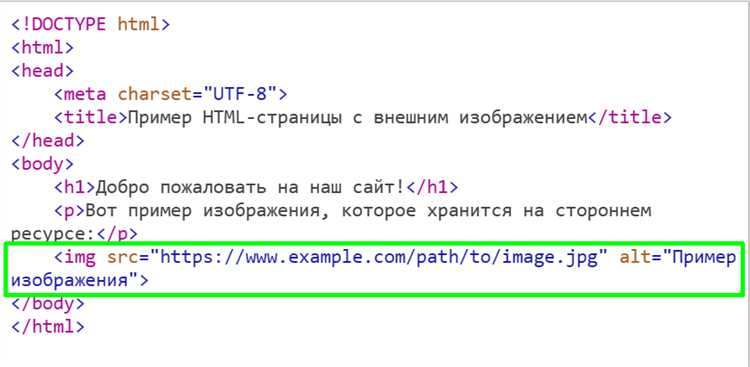
Локальное хранилище (localStorage) позволяет сохранять данные на стороне клиента, что удобно для хранения состояния лайка на странице. В отличие от cookies, данные в localStorage не имеют срока действия и сохраняются, пока пользователь не очистит кэш браузера. Это полезно для реализации кнопки лайка, которая будет помнить свое состояние даже после перезагрузки страницы.
Для начала необходимо проверять, есть ли уже сохраненное состояние в локальном хранилище, и в зависимости от этого отобразить кнопку как «лайкнуто» или «не лайкнуто».
- Чтение состояния из localStorage: Для того чтобы извлечь сохраненный статус лайка, используйте метод
localStorage.getItem(). Этот метод возвращает значение, которое было сохранено по ключу, если оно существует, илиnull, если данных нет.
const likeStatus = localStorage.getItem('liked');
После того как значение получено, можно проверить, лайкнул ли пользователь кнопку:
if (likeStatus === 'true') {
// Устанавливаем состояние как "лайкнуто"
} else {
// Устанавливаем состояние как "не лайкнуто"
}
- Изменение состояния и сохранение в localStorage: Когда пользователь нажимает на кнопку, необходимо обновить состояние и сохранить его в локальном хранилище с помощью метода
localStorage.setItem().
button.addEventListener('click', () => {
let currentStatus = localStorage.getItem('liked');
if (currentStatus === 'true') {
localStorage.setItem('liked', 'false');
// Изменяем вид кнопки на "не лайкнуто"
} else {
localStorage.setItem('liked', 'true');
// Изменяем вид кнопки на "лайкнуто"
}
});
В этом примере при каждом клике на кнопку меняется значение в localStorage, что позволяет сохранять предпочтение пользователя между сессиями.
Рекомендации:
- Не забывайте очищать локальное хранилище при необходимости, например, при выходе пользователя из аккаунта, чтобы удалить устаревшую информацию.
- Для улучшения производительности можно использовать другие методы хранилища, такие как sessionStorage, если нужно сохранять данные только в рамках текущей сессии.
- Для управления состоянием лайков на нескольких страницах сайта используйте одинаковые ключи в localStorage, чтобы данные синхронизировались.
Использование локального хранилища позволяет создать более удобный и персонализированный опыт для пользователей, так как их предпочтения сохраняются даже после закрытия или обновления страницы.
Оптимизация и тестирование кнопки лайка на разных устройствах

Для эффективной работы кнопки лайка на различных устройствах необходимо учесть несколько факторов: адаптивность, производительность и корректное взаимодействие с пользователем. Оптимизация начинается с правильного использования медиазапросов для обеспечения корректного отображения на экранах разных размеров. Важно, чтобы кнопка занимала достаточно места на мобильных устройствах, но при этом не нарушала общий интерфейс. Использование процента для ширины и высоты кнопки помогает достичь гибкости, но для небольших экранов также следует учесть минимальные размеры, чтобы не затруднить взаимодействие.
Для тестирования на мобильных устройствах следует использовать инструменты разработки браузеров, такие как эмулятор мобильных устройств в Chrome DevTools, который позволяет проверять как кнопка будет выглядеть на разных разрешениях экранов. Также необходимо тестировать функциональность на реальных устройствах, чтобы исключить возможные проблемы, которые не выявляются в эмуляторах, например, задержки при нажатии на экран или проблемы с касанием.
Производительность кнопки лайка критична для мобильных устройств с ограниченными ресурсами. Чтобы улучшить отклик, нужно минимизировать количество JavaScript-кода, который выполняется при нажатии на кнопку. Использование делегирования событий позволяет уменьшить нагрузку на память и улучшить производительность на устройствах с ограниченными вычислительными мощностями. При анимациях следует избегать сложных CSS-трансформаций, которые могут замедлить рендеринг на слабых устройствах. Вместо этого стоит использовать CSS-анимирования с плавными переходами.
Особое внимание стоит уделить тестированию кнопки с учетом разных браузеров и версий операционных систем. Проверка на кросс-браузерную совместимость поможет исключить проблемы, такие как неправильное отображение кнопки или недоступность функционала. Для этого можно использовать инструменты, такие как BrowserStack или Sauce Labs, для проведения тестов на реальных браузерах и устройствах.
Наконец, важным аспектом является использование инструмента отслеживания взаимодействия с кнопкой. Это позволяет выявить проблемы в процессе взаимодействия пользователей с интерфейсом. Для таких целей можно интегрировать системы аналитики, которые будут собирать данные о частоте нажатий, времени отклика и других важных метриках, что поможет улучшить пользовательский опыт и производительность кнопки на различных устройствах.
Вопрос-ответ:
Что нужно для создания кнопки «лайк» с использованием HTML, CSS и JavaScript?
Для создания кнопки «лайк» вам нужно будет использовать три языка: HTML для разметки, CSS для стилизации и JavaScript для добавления функционала. В HTML создается сама кнопка, в CSS прописываются стили для внешнего вида (цвет, размер, анимации), а в JavaScript добавляется логика для отслеживания нажатий и изменения состояния кнопки (например, изменение иконки или цвета при каждом клике).
Как можно сделать кнопку «лайк», которая будет менять свой внешний вид при каждом клике?
Чтобы кнопка «лайк» меняла внешний вид при каждом клике, нужно использовать JavaScript для отслеживания событий. При клике на кнопку вы можете добавить класс или изменить стили, что приведет к изменению внешнего вида. Например, можно сменить цвет кнопки или иконку с пустого сердца на полное. Для этого в CSS задаются два разных состояния для кнопки, а в JavaScript добавляется обработчик события для переключения этих состояний.
Можно ли использовать анимацию для кнопки «лайк», чтобы она выглядела более интерактивной?
Да, для этого можно использовать CSS-анимации или трансформации. Например, при нажатии на кнопку можно сделать так, чтобы она увеличивалась в размере или менялась цвет. Можно добавить плавную анимацию изменения фона или плавный переход от одного состояния кнопки к другому. Всё это можно настроить через свойства, такие как `transition`, `transform` и `animation` в CSS.
Как добавить функционал, чтобы при клике на кнопку «лайк» изменялся текст внутри кнопки (например, с «Нравится» на «Не нравится»)?
Для изменения текста внутри кнопки при клике можно использовать JavaScript. Внутри обработчика клика нужно проверять текущее состояние кнопки (например, если она в состоянии «лайкнут», изменить текст на «Не нравится», и наоборот). Это можно сделать через изменение свойства `innerHTML` элемента, например так: `button.innerHTML = «Не нравится»;`, и снова «Нравится» после следующего клика.
Как сделать, чтобы при клике на кнопку «лайк» её цвет менялся с зеленого на красный?
Для изменения цвета кнопки с зеленого на красный можно использовать JavaScript для добавления и удаления классов, которые управляют цветами в CSS. В CSS нужно задать два класса, например `.liked` для красного цвета и `.not-liked` для зеленого. В JavaScript можно использовать метод `classList.toggle()`, чтобы при каждом клике переключать эти классы, тем самым меняя цвет кнопки: